- INVALID_KERNEL HANDLE u sustavu Windows 10 je BSoD pogreška koju mogu uzrokovati oštećene datoteke.
- Započnite ažuriranjem upravljačkih programa ili pokretanjem općeg alata za rješavanje problema BSoD.
- INVALID_KERNEL HANDLE (kod pogreške 0x00000093) ne smije se miješati s INVALID_KERNEL_STACK_ADDRESS (0x000001CE).
- Iako su uobičajeno ispravljanje pokretanje čistog pokretanja ili ponovno pokretanje sustava Windows 10.

- Preuzmite alat za popravak računala Restoro koji dolazi s patentiranim tehnologijama (patent dostupan ovdje).
- Klik Započni skeniranje kako biste pronašli probleme sa sustavom Windows koji mogu uzrokovati probleme s računalom.
- Klik Popravi sve za rješavanje problema koji utječu na sigurnost i performanse vašeg računala
- Restoro je preuzeo 0 čitatelji ovog mjeseca.
Pogreške na plavom ekranu smrti, kao što je INVALIDNA KUGLA KERNELA, mogu biti glavni problem na Windows 10.
Ove će vrste pogrešaka srušiti vaše računalo i ponovno ga pokrenuti kako bi se spriječila šteta, stoga je presudno da znate kako popraviti ove vrste pogrešaka.
Kako mogu popraviti pogrešku INVALID_KERNEL_HANDLE BSoD?
- Ažurirajte upravljačke programe
- Pokrenite BSOD alat za rješavanje problema
- Deinstalirajte svoj antivirusni softver
- Pokrenite SFC skeniranje
- Pokrenite DISM
- Provjerite tvrdi disk
- Ažurirajte Windows 10
- Izvršite čisto pokretanje / uđite u siguran način
- Izvršite resetiranje sustava Windows 10
- Provjerite svoj hardver
1. Ažurirajte upravljačke programe
1.1 Ažurirajte upravljačke programe ručno

Zadržavajući svoje vozača ažurnost je presudna ako želite biti sigurni da je vaš sustav stabilan i siguran od pogrešaka.
Ako je određeni upravljački program zastario ili nije kompatibilan sa sustavom Windows 10, vaš sustav neće moći prepoznati i koristiti taj hardver, što će uzrokovati INVALID_KERNEL_HANDLE BSoD pogreška da se pojavi.
Da biste popravili ove vrste pogrešaka, morate ažurirati upravljačke programe, a to možete jednostavno učiniti posjetom web mjestu proizvođača hardvera i preuzimanjem najnovijih upravljačkih programa za hardver.
1.2 Automatski ažurirajte upravljačke programe
 Neke od najčešćih pogrešaka i pogrešaka u sustavu Windows rezultat su starih ili nekompatibilnih upravljačkih programa. Nedostatak ažurnog sustava može dovesti do zaostajanja, pogrešaka u sustavu ili čak do BSoD-ova.Da biste izbjegli ove vrste problema, možete se poslužiti automatskim alatom koji će u samo nekoliko klikova pronaći, preuzeti i instalirati pravu verziju upravljačkog programa na vaše Windows računalo i toplo preporučujemo DriverFix.Slijedite ove jednostavne korake za sigurno ažuriranje upravljačkih programa:
Neke od najčešćih pogrešaka i pogrešaka u sustavu Windows rezultat su starih ili nekompatibilnih upravljačkih programa. Nedostatak ažurnog sustava može dovesti do zaostajanja, pogrešaka u sustavu ili čak do BSoD-ova.Da biste izbjegli ove vrste problema, možete se poslužiti automatskim alatom koji će u samo nekoliko klikova pronaći, preuzeti i instalirati pravu verziju upravljačkog programa na vaše Windows računalo i toplo preporučujemo DriverFix.Slijedite ove jednostavne korake za sigurno ažuriranje upravljačkih programa:
- Preuzmite i instalirajte DriverFix.
- Pokrenite aplikaciju.
- Pričekajte da softver otkrije sve vaše neispravne upravljačke programe.
- Sada će vam se predstaviti popis svih upravljačkih programa koji imaju problema, a vi samo trebate odabrati one koje biste željeli popraviti.
- Pričekajte da DriverFix preuzme i instalira najnovije upravljačke programe.
- Ponovo pokrenite računalu kako bi promjene stupile na snagu.

DriverFix
Instalirajte i koristite DriverFix danas, čuvajte svoj Windows od bilo koje vrste pogrešaka uzrokovanih oštećenim upravljačkim programima!
Posjetite web stranicu
Izjava o odricanju odgovornosti: ovaj program treba nadograditi s besplatne verzije kako bi izvršio neke određene radnje.
2. Pokrenite alat za rješavanje problema BSoD
- Otvori Aplikacija Postavke i idite u Ažuriranje i sigurnost odjeljak.
- Odaberi Rješavanje problema s izbornika s lijeve strane.
- Odaberi BS0D iz desnog okna i kliknite Pokrenite alat za rješavanje problema.
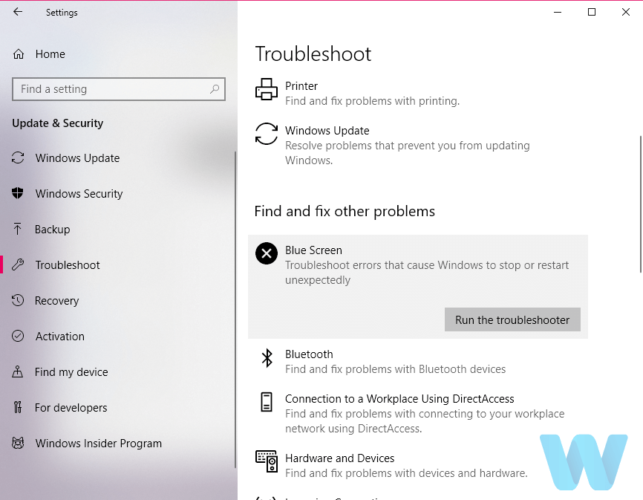
- Slijedite upute na zaslonu da biste dovršili alat za rješavanje problema.
3. Deinstalirajte svoj antivirusni softver

Kako biste zaštitili svoje računalo od zlonamjernih korisnika, važno je da ga imate antivirusni softver instaliran. Iako antivirusni softver pruža zaštitu, ponekad može uzrokovati i sve vrste BSoD pogrešaka.
Ako dobijete pogrešku INVALID_KERNEL_HANDLE BSoD, važno je da deinstalirate bilo koju treću stranu antivirusni programi koju ste instalirali.
Čak i ako deinstalirate svaki antivirusni softver, vaše računalo neće biti bespomoćno jer se isporučuje Windows 10 Windows Defender kao zadani antivirusni program.
Vrijedno je spomenuti da određeni antivirusni programi ostavljaju datoteke i unose u registru kada ih deinstalirate i kako biste ispravili ove pogreške, važno je upotrijebiti namjenski alat za deinstalaciju kako biste u potpunosti uklonili antivirusni program.
Mnoge zaštitarske tvrtke nude ove alate za svoj softver, pa ih svakako preuzmite.
Što se tiče problematičnih antivirusnih programa, mnogi su korisnici to izvijestili Panda Antivirus bio je čest uzrok pogreške INVALID KERNEL HANDLE, ali korisnici su također prijavili probleme s Adawareom i Super Anti-spywareom.
Ako upotrebljavate neki od gore spomenutih programa, uklonite ih kako biste ispravili pogrešku BSoD.
Nakon deinstalacije starog antivirusa, preporučujemo vam da instalirate pouzdaniji antivirus poput VIPRE Antivirus Plus.
Zaista je lagan za vaš sustav i iako nudi veliku zaštitu, ne ometa vaš sustav i uzrokuje pogreške.
⇒Preuzmite Vipre Antivirus Plus
4. Pokrenite SFC skeniranje
- Traziti cmd i kliknite na Pokreni kao administrator otvoriti Naredbeni redak.
- Unesite sljedeći redak i pritisnite Enter:sfc / scannow
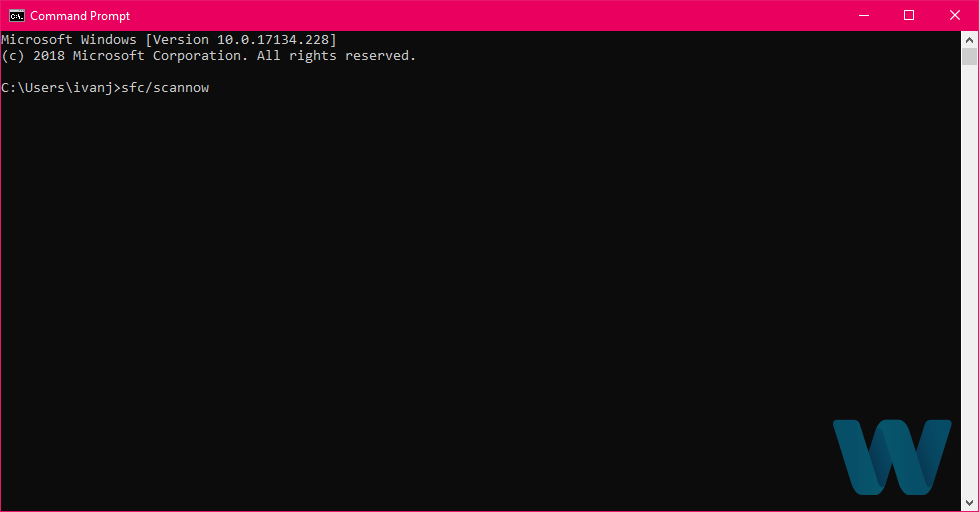
- Pričekajte dok se postupak ne završi (može potrajati).
- Ako se rješenje pronađe, automatski će se primijeniti.
- Zatvorite naredbeni redak i ponovo pokrenite računalo.
5. Pokrenite DISM
5.1 Standardni način
- Otvorena Naredbeni redak kako je naznačeno u prethodnom rješenju.
- Zalijepite sljedeću naredbu i pritisnite Enter:
DISM / Online / Cleanup-Image / RestoreHealth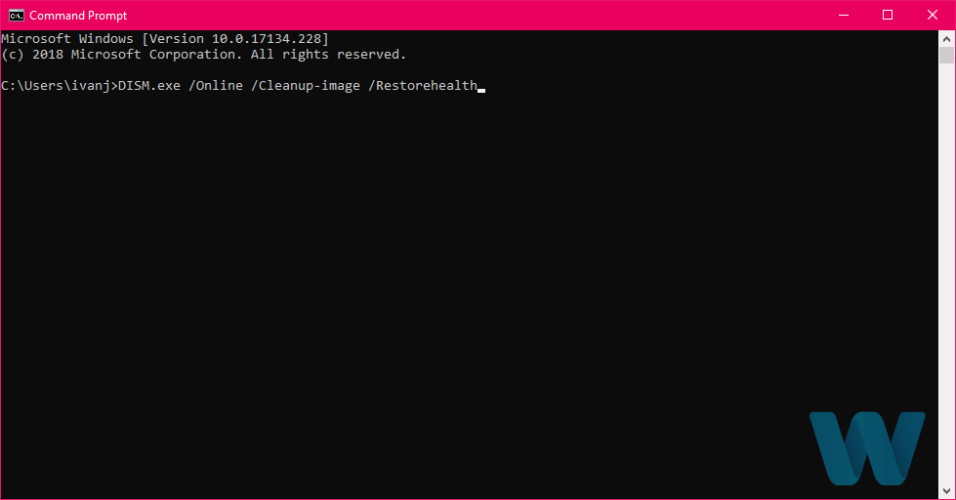
- Pričekajte dok skeniranje ne završi.
- Ponovo pokrenite računalo i pokušajte ponovo ažurirati.
5.2 Pokrenite DISM s Windows instalacijskim medijem
- Umetnite Windows instalacijski medij.
- Otvorena Naredbeni redak kao administrator kao što je prikazano u prethodnim rješenjima.
- Upišite sljedeće naredbe i pritisnite Enter nakon svake:
dism / online / cleanup-image / scanhealth dism / online / cleanup-image / restorehealth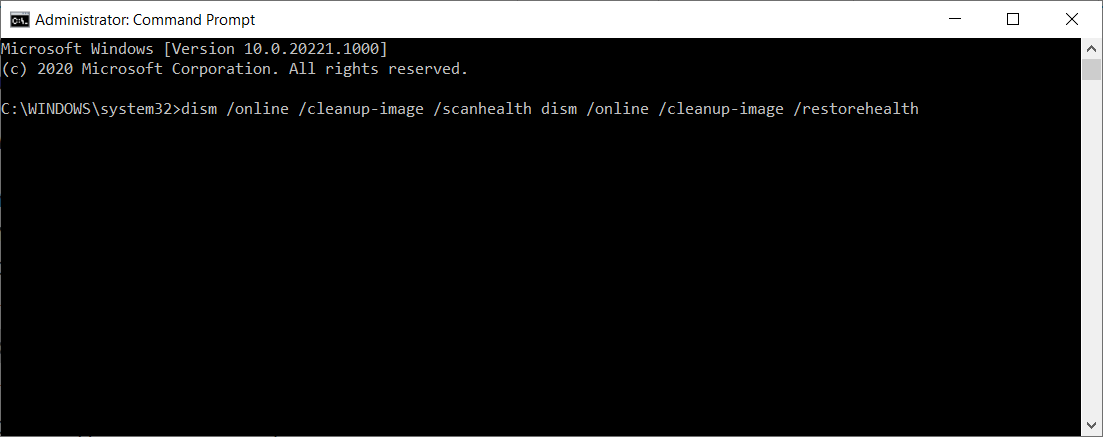
- Upišite sljedeću naredbu i pritisnite Enter:
DISM / Online / Cleanup-Image / RestoreHealth / izvor: WIM: X: SourcesInstall.wim: 1 / LimitAccess - Svakako promijenite x vrijednost slovom montiranog pogona s instalacijom Windows 10.
- Nakon završetka postupka, ponovno pokrenite računalo.
6. Provjerite tvrdi disk
6.1 Koristite naredbe Bootrec
- Uđi Napredno pokretanje (Ponovo pokrenite računalo držeći tipku Shift).
- Odaberite Rješavanje problema i odaberite Napredne opcije.
- Odaberi Naredbeni redak s popisa opcija.
- Unesite sljedeće retke i pritisnite Enter nakon svakog retka da biste ga pokrenuli:
bootrec.exe / rebuildbcdbootrec.exe / fixmbrbootrec.exe / fixboot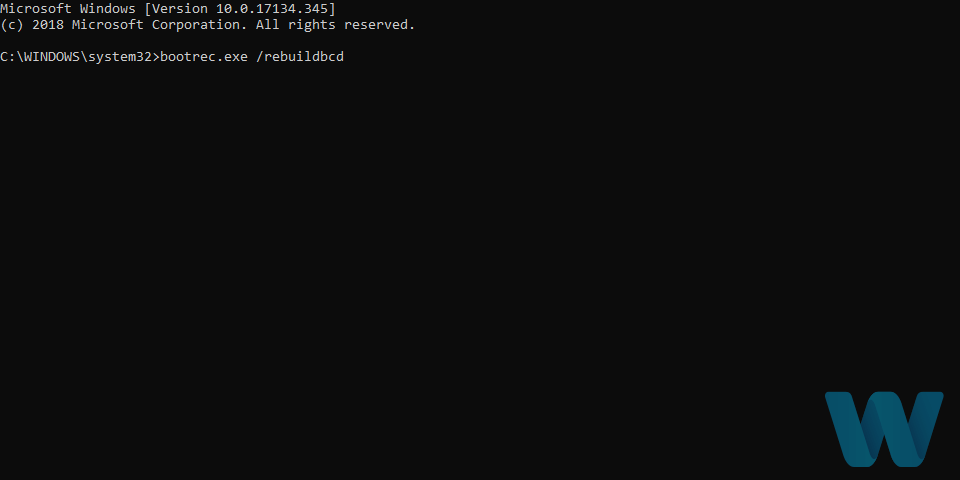
Pokrenite skeniranje sustava kako biste otkrili potencijalne pogreške

Preuzmite Restoro
Alat za popravak računala

Klik Započni skeniranje pronaći probleme sa sustavom Windows.

Klik Popravi sve za rješavanje problema s patentiranim tehnologijama.
Pokrenite skeniranje računala pomoću alata za popravak za obnavljanje kako biste pronašli pogreške koje uzrokuju sigurnosne probleme i usporavanja. Nakon završetka skeniranja, postupak popravka zamijenit će oštećene datoteke svježim Windows datotekama i komponentama.
6.2 Upotrijebite naredbe chkdsk
Neki korisnici također predlažu da trebate dodatno pokrenuti chkdsk naredbe također. Da biste izvršili ove naredbe, morate znati slova pogona za sve particije tvrdog diska.
U naredbeni redak trebali biste unijeti sljedeće (ali ne zaboravite koristiti slova koja odgovaraju particijama tvrdog diska na računalu): chkdsk / r c: chkdsk / r d:
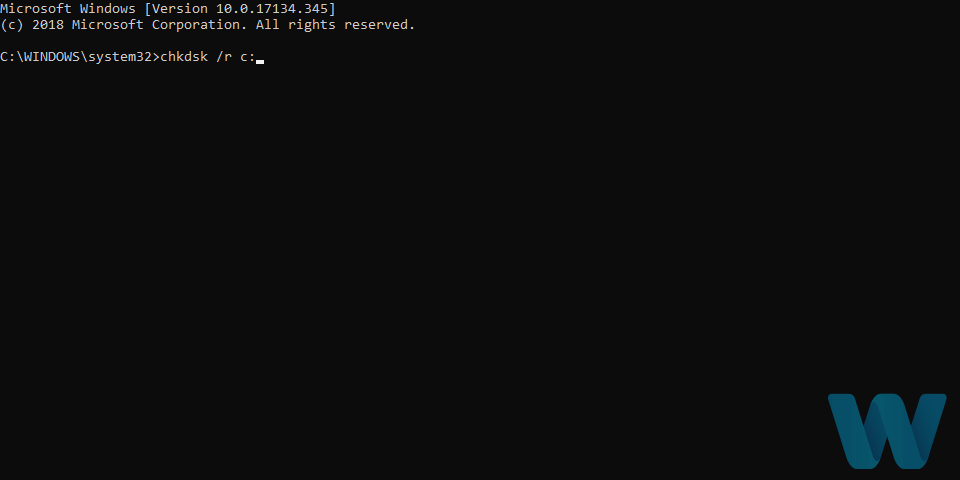
Bilješka: Ovo je samo naš primjer, pa imajte na umu da morate izvršiti naredbu chkdsk za svaku particiju tvrdog diska koju imate.
Ponovo pokrenite računalo i provjerite je li problem riješen.
7. Ažurirajte Windows 10

Ažuriranje upravljačkih programa prilično je važno, ali također je važno da preuzmete ažuriranja za Windows.
Preuzimanjem najnovijih ažuriranja putem Windows Update, instalirat ćete najnovije sigurnosne zakrpe i nove značajke.
Uz to, ove zakrpe nude i brojne ispravke programskih pogrešaka povezanih s hardverom i softverom.
A budući da su BSoD pogreške, poput INVALID_KERNEL_HANDLE, često uzrokovane hardverskim ili softverskim problemima, instaliranje ovih zakrpa trebalo bi ispraviti većinu tih pogrešaka.
8. Izvršite čisto pokretanje / uđite u siguran način
8.1 Izvedite čisto pokretanje
- Pritisnite Windows tipka + R i uđite msconfig. Pritisnite Unesi ili kliknite u redu.
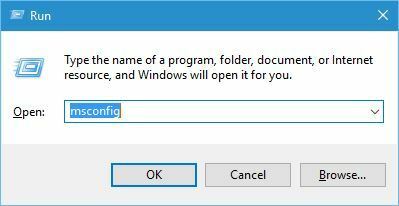
- Odaberite Selektivno pokretanje i poništite Učitajte stavke za pokretanje.

- Dođite do Usluge karticu, provjerite Sakrij sve Microsoftove usluge, i kliknite Onemogući sve.
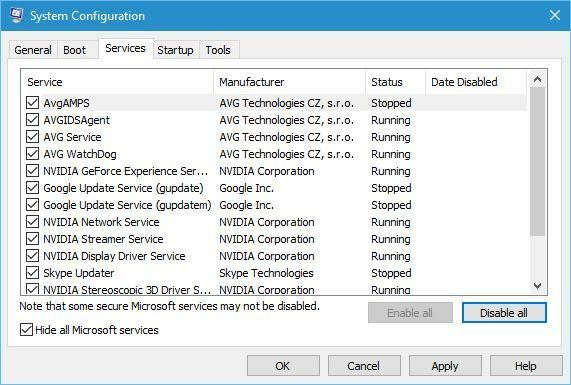
- Klik Prijavite se i u redu. Ako se od vas zatraži da ponovno pokrenete računalo, odaberite da ne želite.
- Početak Upravitelj zadataka pritiskom Ctrl + Shift + Esc.
- Kada Upravitelj zadataka otvori, idite na Pokretanje tab.
- Desnom tipkom miša kliknite svaki unos s popisa i odaberite Onemogući s izbornika (onemogućite sve unose s popisa).
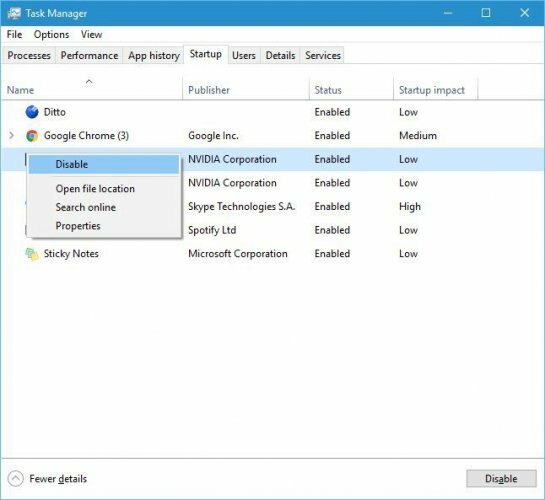
- Nakon što završite, zatvorite Upravitelj zadataka i ponovno pokrenite svoj PC.
Ako je pogreška ispravljena, možete započeti s omogućavanjem usluga i aplikacija slijedeći slične korake. Svakako omogućite usluge i programe jednu po jednu dok ne pronađete onu koja uzrokuje ovaj problem.
8.2 Uđite u siguran način
- Ponovo pokrenite računalo nekoliko puta dok se pokreće kako biste pokrenuli automatsko popravljanje. Možete i pritisnuti i držati tipku Shift i pritisnite tipku Ponovo pokrenite dugme.

- Odaberite Rješavanje problema, zatim kliknite na Napredne opcije i odaberite Postavke pokretanja. Pritisnite Ponovo pokrenite dugme.
- Odaberi Siguran način rada s mrežom pritiskom 5 ili F5 na tipkovnici.
Kada se pokrene siguran način, testirajte svoje računalo. Ako je sustav stabilan, to znači da je pogrešku BSoD uzrokovao određeni softver, pa budite sigurni da ste pronašli problematični softver i onemogućili ga ili deinstalirali.
9. Izvršite resetiranje sustava Windows 10

- Unesite Automatsko popravljanje ponovnim pokretanjem računala tijekom slijeda pokretanja.
- Odaberite Rješavanje problema i odaberite Resetirajte ovo računalo.
- Odaberi Uklonite sve, kliknite na Samo pogon na kojem je instaliran Windows i odaberite Samo ukloni moje datoteke.
- Pritisnite Resetirati i slijedite upute kako biste dovršili postupak resetiranja.
Ako je softversku pogrešku uzrokovala NEVALJENA RUČICA KERNELA, to možete popraviti ponovnim postavljanjem sustava Windows 10
Bilješka: Resetiranje sustava Windows 10 slično je čista instalacija, zato svakako napravite sigurnosnu kopiju svih važnih datoteka s vaše C particije.
Također moramo napomenuti da biste mogli zatrebati Instalacijski medij za Windows 10 da biste dovršili ovaj korak, zato stvorite USB flash pogon koji se može pokrenuti pomoću alata za stvaranje medija.
Ako se problem i dalje javlja, najvjerojatnije je pogrešku BSoD uzrokovao neispravan hardver.
10. Provjerite svoj hardver
Uobičajeni uzrok BSoD pogrešaka je radna memorija, zato provjerite radi li vaša RAM ispravno. Možete koristiti alate poput MemTest86 + za detaljno testiranje RAM-a.
Imajte na umu da gotovo bilo koja druga hardverska komponenta može uzrokovati BSoD pogrešku, zato provjerite jeste li provjerili sve ostale glavne hardverske komponente, poput vašeg tvrdi disk, matična ploča itd.
Pogreška INVALID KERNEL HANDLE može predstavljati veliki problem, ali nadamo se da ste uspjeli popraviti ovu pogrešku pomoću jednog od naših rješenja.
Ostavite redak u odjeljku za komentare u nastavku ako ste uspješno koristili bilo koji drugi način za prevladavanje ovog problema.
 I dalje imate problema?Popravite ih pomoću ovog alata:
I dalje imate problema?Popravite ih pomoću ovog alata:
- Preuzmite ovaj alat za popravak računala ocijenjeno odličnim na TrustPilot.com (preuzimanje započinje na ovoj stranici).
- Klik Započni skeniranje kako biste pronašli probleme sa sustavom Windows koji mogu uzrokovati probleme s računalom.
- Klik Popravi sve za rješavanje problema s patentiranim tehnologijama (Ekskluzivni popust za naše čitatelje).
Restoro je preuzeo 0 čitatelji ovog mjeseca.


![Neočekivana pogreška KERNEL MODE TRAP M u sustavu Windows 10 [FIKSIRANO]](/f/31ddb9df77d445e94874d95fff7ac0ff.jpg?width=300&height=460)